Dropboxバッジは、 Dropboxの複数ユーザーの間で、
Microsoft Word、
PowerPoint、
Excel
の共同編集可能にし、複数バージョンの作成、競合を防ぐ機能です。
目次
Dropboxバッジ 共同編集時の作業の競合を避けたり、コメントを追加
Dropboxのビジネス向けプランで、Dropbox for businessを使っていて悩ましいのが、複数人で同時にファイルを更新してしまわないかという不安です。
Dropboxでは、gitやsubversionのようなバージョン管理システムと異なり、複数人で同じファイルを更新してしまうことが容易で、いったん、複数人で同じファイルを更新してしまうと、「競合コピー」が作成されてしまい、結果としてどれが正しいかは誰にもわからなくなってしまいます。
2 人のユーザーが同じファイルを同時に変更した場合、Dropbox はそれらの変更を統合することはありません。代わりに、元のファイルと変更後のバージョンを個別に保存します。変更後のファイルには、「元のファイル名([変更を加えたユーザー名またはコンピュータ名]の競合コピー[競合が発生した日付])」という形式の名前が付けられます。競合ファイルを作成することで、すべての変更が保存され、他のユーザーの作業を上書きしてしまうこともありません。
(競合コピーについて https://www.dropbox.com/ja/help/36)
このような状況で、米Dropboxは2015年3月17日、企業向けのオンラインストレージサービス「ビジネス向けDropbox」に、共同編集作業を支援する機能を追加したと発表しました。
この機能が、Dropboxバッジです。
Dropbox バッジは、Microsoft Officeドキュメントの共同編集を可能にするもので、複数のバージョンのファイルが作成されることを防ぎます。
この機能を使うと共同編集時の作業の競合を避けたり、コメントを追加したりできます。
やはり、この複数ユーザーの競合は問題となっていたようで、解決策が用意されたのですね。
注意点として、Dropboxバッジは、Dropbox に保存されている
Microsoft Word、
PowerPoint、
Excel ファイルに表示されます。
また、「互換モード」で保存されているファイル(.xls、.ppt、.doc)の場合、他のユーザーがそのファイルを閲覧中は Dropbox バッジは表示されず、ファイルの最新バージョンに更新する必要はありません。
バッジがレポートを正確に送信できるようにするには、[名前を付けて保存]で互換モード以外のファイル形式(.xlsx、.pptx、.docx)で保存してください。
これら以外のファイルには対応していません。
Dropboxバッジを使って排他処理
それでは使い方を見てみましょう。
Dropbox バッジを表示/使用するには、お使いのコンピュータに Dropbox デスクトップ アプリケーションをインストールしてください。
ご使用の際はインターネットに接続している必要がありますのでご注意ください。
Dropboxで共有されているExcelファイルを開いてみると、右側にこんなアイコンが表示されます。
これがDropboxバッジです。
Dropboxで共有されているWord、Excel、PowerPointのファイルを起動すると自動的に起動します。
Dropboxバッジを押してみました。
誰かが同じファイルを読み込むとこんな感じになります。
「閲覧中」となります。
これなら随分と競合が防げます。
Dropboxバッジが表示されない
ところで、Dropboxバッジが表示されないことがありました。
どうやら、初めて使った場合、このアイコンが邪魔なので非表示にしてしまったようです。
Dropboxバッジを再度、表示するには、Windowsの右下のタスクトレイにあるDropboxから「基本設定」を開きます。
「全般」にDropboxバッジの設定があるので、「常に表示」を選択して「OK」を押します。
Dropbox「~の競合コピー」を一括で削除する方法
競合コピーファイルが沢山作成された場合、削除するしかありません。
一括して削除するには、以下のコマンドを使うとよいでしょう。
|
1 |
find . -name "*の競合コピー*" -type f -print0 | xargs -0 rm |
Dropboxバッジの動画
英語版ですが、Dropboxバッジの機能を紹介する動画があります。
Bring collaboration to Office files on your desktop with Dropbox!
まとめ
Dropboxビジネスには競合を防ぐためのDropboxバッジという機能が登場しました。
Dropboxバッジを使うにはDropboxのクライアントをインストールする必要があります。
また、DropboxバッジはマイクロソフトOffice製品にのみ対応しています。
↓Dropboxの基本的な使い方、書籍はこちらをご覧ください。
最後まで読んでいただきありがとうござました。
この記事が気に入っていただけたらシェアしてくれると嬉しいです。


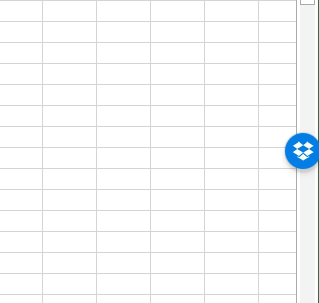
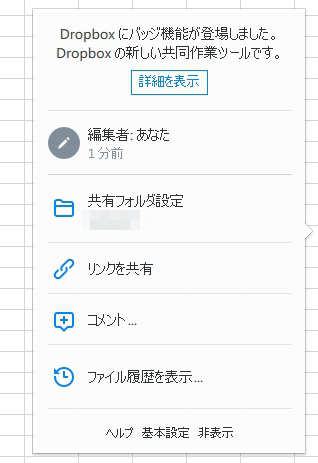
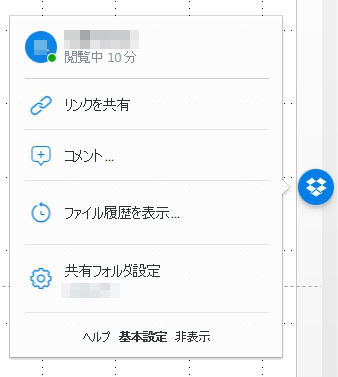


コメント